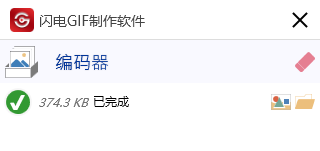1、首先,在电脑上打开gif制作软件,然后选择“新建”,分别支持以下几种方式创建gif;

2、这里以原有的gif为例,将文件添加进来进行二次编辑;

3、如图,需要给图片添加文字文案时,可选中几帧,然后点击“添加文字”或“添加手绘”;

4、在这里输入文本内容,然后调整文案位置,直接拖动文字即可移动,点击“确定”即可;

5、文字已经添加成功啦,接着可继续给剩余的帧画面添加文字、水印等内容;
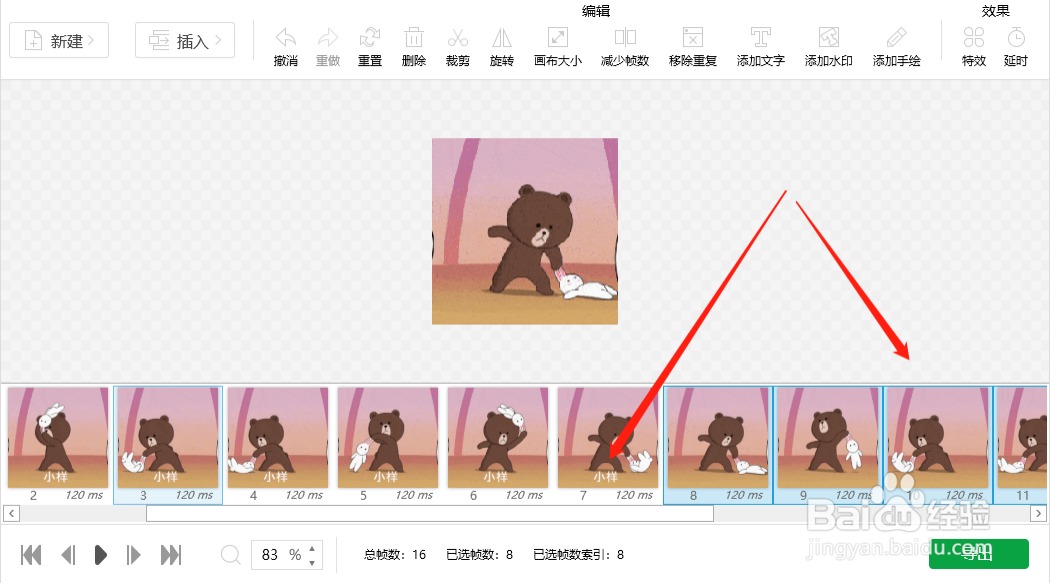
6、点击左侧的按钮可播放预览效果,确认请点击“导出”;

7、设置图片导出位置和名称后,点击“确定”;

8、得到以下提示,说明gif制作并成功导出啦!